Hoe een terugkerende vergadering in Teams in te stellen

Heeft u terugkerende vergaderingen op MS Teams met dezelfde teamleden nodig? Leer hoe u een terugkerende vergadering in Teams kunt instellen.
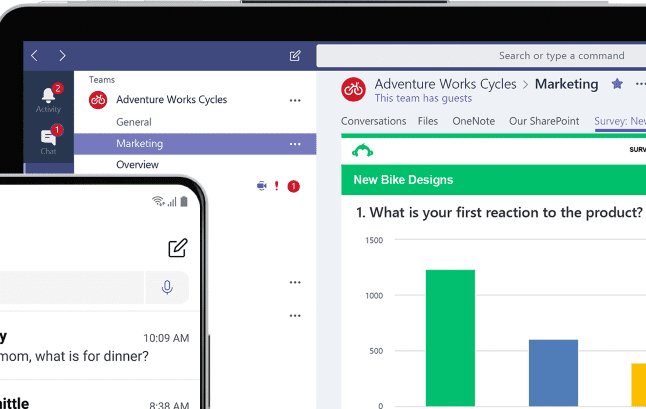
Stelt u zich eens voor: een Microsoft Teams-gebruiker neemt een vergadervideo op, maar de vergadering kan niet worden geüpload naar Stream nadat deze is afgelopen. Helaas voor veel Teams-gebruikers is dit een probleem dat ze na bepaalde vergaderingen hebben ondervonden.
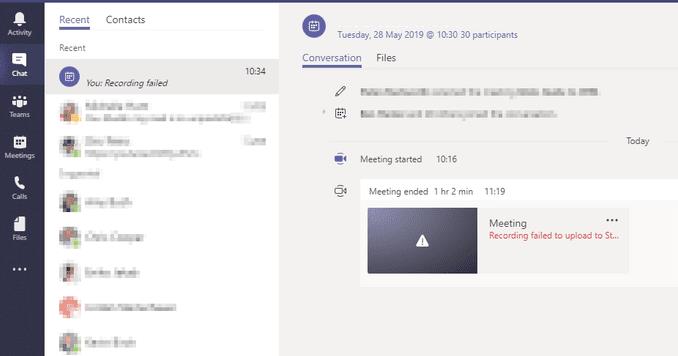
Er zijn verschillende soorten Microsoft 365-abonnementen en de streammogelijkheden variëren afhankelijk van de service waarop gebruikers zijn geabonneerd.
Als u vergaderingsopnamen naar Stream wilt uploaden, moet u ervoor zorgen dat uw Teams-account is ingeschakeld voor Microsoft Stream en dat u een geldige Stream-licentie hebt.
Zie Microsoft Stream Licensing-overzicht voor meer informatie over de verschillen in functionaliteit .
Zorg ervoor dat de betreffende Teams-gebruiker alle benodigde rechten heeft om video's te uploaden via Microsoft Stream.
Als bijvoorbeeld de optie Iedereen in uw bedrijf toestaan deze video te bekijken niet standaard is ingeschakeld wanneer gebruikers video's proberen te uploaden via Stream, kan het video-uploadproces mislukken.
Als u niet de Stream-beheerder bent, neemt u contact met hen op om de instellingen te wijzigen die voorkomen dat bepaalde gebruikerscategorieën nieuwe video's in Stream uploaden.
Als de gebruiker de licentie en toestemming heeft om Teams-vergaderingsvideo's te uploaden, zorg er dan voor dat ze ook het uploadbeleid hebben geaccepteerd. Als gebruikers het uploadbeleid nog niet hebben geaccepteerd, kunnen ze geen Teams-vergaderingen uploaden.
Als tijdelijke oplossing kunnen gebruikers de vergadering downloaden en vervolgens handmatig uploaden naar Stream. Hierdoor wordt de prompt voor het uploadbeleid geactiveerd. Eenmaal geaccepteerd, zouden vergadervideo's zonder problemen moeten worden geüpload.
Hoewel dit op zich niet echt een oplossing is, bevestigden veel gebruikers dat na lang wachten (dat wil zeggen een paar uur), al hun opnames uiteindelijk werden geüpload naar Stream met de downloadoptie die ernaast beschikbaar was.
Het niet kunnen uploaden van Microsoft Teams-vergaderingen naar Stream kan erg vervelend zijn, vooral als u ideeën moet uitwisselen met uw collega's of medewerkers. We hopen dat de oplossingen in deze handleiding u hebben geholpen om het probleem op te lossen.
Heeft u terugkerende vergaderingen op MS Teams met dezelfde teamleden nodig? Leer hoe u een terugkerende vergadering in Teams kunt instellen.
Microsoft Teams ondersteunt momenteel niet het native casten van uw vergaderingen en gesprekken naar uw TV. Maar u kunt een schermspiegelingsapp gebruiken.
Foutcode caa20003 treedt op wanneer u zich aanmeldt bij Teams of andere Office 365-apps. Ontdek hoe u deze fout kunt verhelpen met praktische tips.
Ontdek hoe je een Microsoft Teams-agenda kunt aanmaken en gebruiken om vergaderingen en activiteiten efficiënt te organiseren.
Als uw secundaire beltoon van Microsoft Teams niet goed werkt, werkt u de app bij en controleert u uw meldingsinstellingen.
Ontdek hoe je kunt deelnemen aan een Microsoft Teams-vergadering als gast. Deze gids biedt stap-voor-stap instructies om de toegang te vergemakkelijken.
Ontdek oplossingen voor het probleem van echo tijdens vergadergesprekken in Microsoft Teams met effectieve tips en technieken.
Leer hoe u eenvoudig uw scherm kunt delen in Microsoft Teams. Ontdek handige tips en stappen voor een succesvolle vergadering.
Ontdek hoe u een Microsoft Teams-vergaderingsuitnodiging kunt verzenden, inclusief handige tips voor geplande en live vergaderingen.
Als Teams for Web zegt dat u uw browser moet vernieuwen om de toepassing opnieuw in te schakelen, sta dan alle cookies toe en controleer de resultaten.
Als Microsoft Teams uit zichzelf blijft herstarten of u vraagt om het opnieuw op te starten, kunt u het volgende doen om dit vervelende gedrag te beëindigen.
Als het scherm van je Android-apparaat ongecontroleerd flikkert wanneer je Teams start, schakel dan je wifi-verbinding uit.
Elke bestandsnaam moet uniek zijn. Anders krijg je deze foutmelding in Microsoft Teams: er bestaat al een bestand met dezelfde naam.
Teams-foutcode 2: 211 komt meestal voor op Mac en geeft aan dat de cachebestanden voorkomen dat de app u aanmeldt bij uw account.
Aanmeldingsfout caa2000b is een echt gevreesde foutcode. Het geeft aan dat Microsoft Teams u niet kon aanmelden. Hier leest u hoe u dit kunt oplossen.
Als Teams Office-bestanden niet wil openen in de desktop-app, zorg er dan voor dat je de juiste URL-protocolinstellingen gebruikt en wis je Teams-cache.
Om Teams-fout CAA301F7 op te lossen, voert u de app uit in compatibiliteitsmodus met beheerdersrechten en wist u uw Teams-inloggegevens uit de Credential Manager.
Als u zich met meerdere accounts bij Microsoft Teams wilt aanmelden, volgt u de stappen in deze handige handleiding.
Wist u dat inlogfouten enkele van de meest voorkomende problemen zijn waarmee Teams-gebruikers te maken hebben? Ze komen op de tweede plaats na problemen met de serververbinding. Bij wijze
Om Teams-fout 0xcaa82ee7 op te lossen, start u uw router opnieuw op, plaatst u Teams op de witte lijst in uw firewallinstellingen en wist u uw Teams-referenties.
Als u fouten of crashes ondervindt, volg dan de stappen voor een systeemherstel in Windows 11 om uw apparaat terug te zetten naar een eerdere versie.
Als je op zoek bent naar de beste alternatieven voor Microsoft Office, zijn hier 6 uitstekende oplossingen om mee aan de slag te gaan.
Deze tutorial laat zien hoe je een snelkoppeling op je Windows-bureaublad kunt maken die een opdrachtprompt opent naar een specifieke maplocatie.
Wil je niet dat anderen toegang hebben tot je computer terwijl je weg bent? Probeer deze efficiënte manieren om het scherm te vergrendelen in Windows 11.
Ontdek verschillende manieren om een beschadigde Windows-update te repareren als uw apparaat problemen ondervindt na het installeren van een recente update.
Heb je moeite om uit te vinden hoe je een video als schermbeveiliging kunt instellen in Windows 11? We onthullen hoe je dit kunt doen met behulp van gratis software die ideaal is voor meerdere video-bestandsformaten.
Word je geërgerd door de Verteller functie in Windows 11? Leer hoe je de vertellerstem op verschillende eenvoudige manieren kunt uitschakelen.
Het beheren van meerdere e-mailinboxen kan een lastige taak zijn, vooral als je belangrijke e-mails in beide inboxen ontvangt. Dit artikel legt eenvoudige stappen uit om Microsoft Outlook met Gmail te synchroniseren op PC en Apple Mac apparaten.
Hoe de versleutelde bestandssysteemfunctie in Microsoft Windows in te schakelen of uit te schakelen. Ontdek de verschillende methoden voor Windows 11.
Als je toetsenbord dubbel spaties invoert, herstart je computer en maak je toetsenbord schoon. Controleer dan je toetsenbordinstellingen.



























